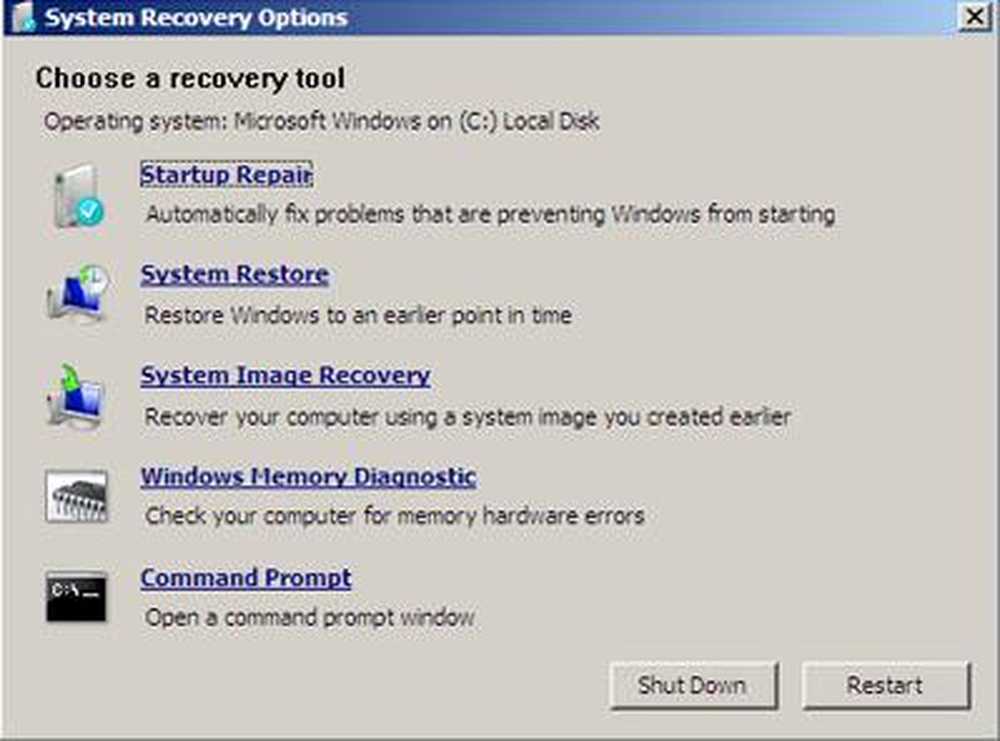Esegui screensaver come sfondo in Windows 10/8/7
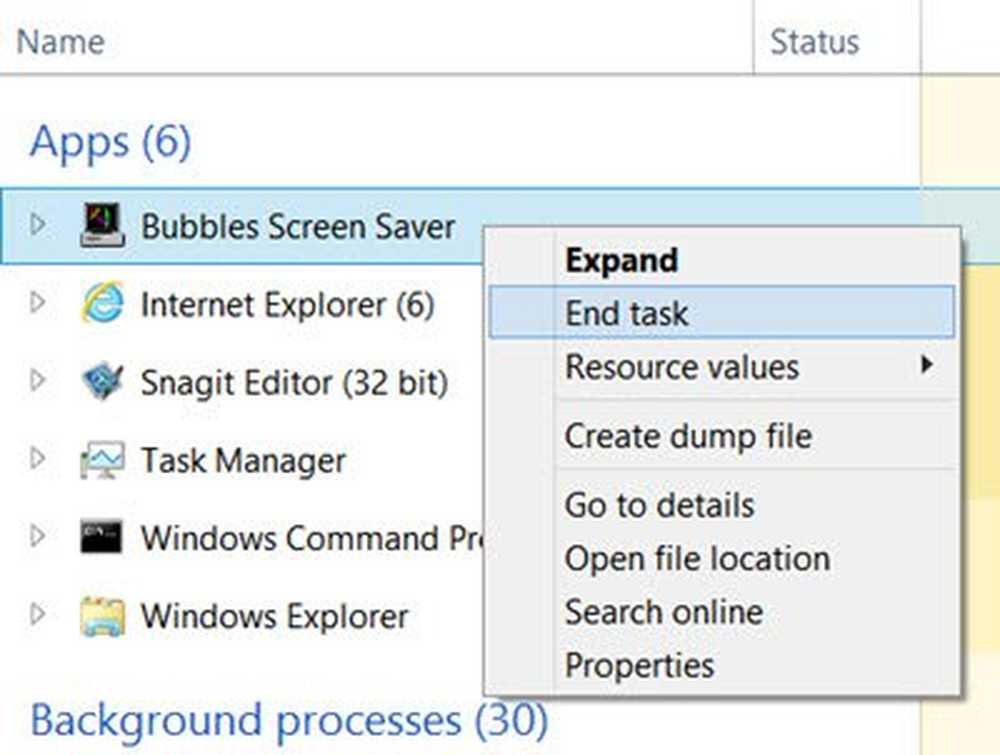
In questo post vedremo come è possibile eseguire Screensaver come sfondo in Windows 10/8/7 / Vista. Sarai in grado di lavorare con lo screensaver in esecuzione in background. In realtà, questo è un vecchio post datato 2008 di WinVistaClub, che sto aggiornando e trasferendo qui su Windows Club. Questo suggerimento può o non può avere molto valore pratico, ma sicuramente può essere fatto, e ha funzionato anche sul mio Windows 8.1.
In Windows Vista Ultimate puoi trasformare i video in screensaver di sfondo con DreamScene. DreamScene è stato sospeso più tardi. Ma il nostro DreamScene Activator è ancora un download molto popolare anche oggi.
Esegui screensaver come sfondo
In Windows 8 e Windows 7, è possibile eseguire lo screensaver come sfondo del desktop, consentendo allo stesso tempo il movimento del mouse, senza alcuna applicazione di terze parti.
Per fare ciò, apri una finestra del prompt dei comandi.
Digitare il nome del salvaschermo seguito dall'interruttore / p65552 e premi Invio. Questo interruttore per lo screen saver consente all'applicazione di funzionare anche mentre il mouse viene spostato.
Ad esempio per eseguire lo screensaver Bubbles o Aurora come tipo di sfondo: bubbles.scr / p65552 o aurora.scr / p65552 rispettivamente.
Facciamo un esempio diciamo che vogliamo attivare lo screensaver Bubbles.
Aprire CMD, digitare bubbles.scr / p65552 e premi Invio. Vedrai il suo pulsante sulla barra delle applicazioni nella barra delle applicazioni. In pochi secondi inizierà lo screensaver.È ora possibile aprire il browser, digitare note, visitare la schermata Start, accedere a Charms, Menu WinX e così via. In breve, puoi continuare a lavorare, con lo screensaver in esecuzione in background.

Nel Windows 7 e Windows Vista, Ricordo che quando è stato attivato lo screensaver, ha bloccato l'accesso al mio desktop. Per continuare ad accedere al desktop, ho dovuto premere CTRL + ALT + CANC e avviare Task Manager. Mantenerlo in esecuzione mi ha permesso di accedere e lavorare sul mio desktop. Ma non ho affrontato questo problema Windows 8.1.
Per terminare lo screen saver, fare clic con il pulsante destro del mouse sulla barra delle applicazioni e visualizzare Task Manager.
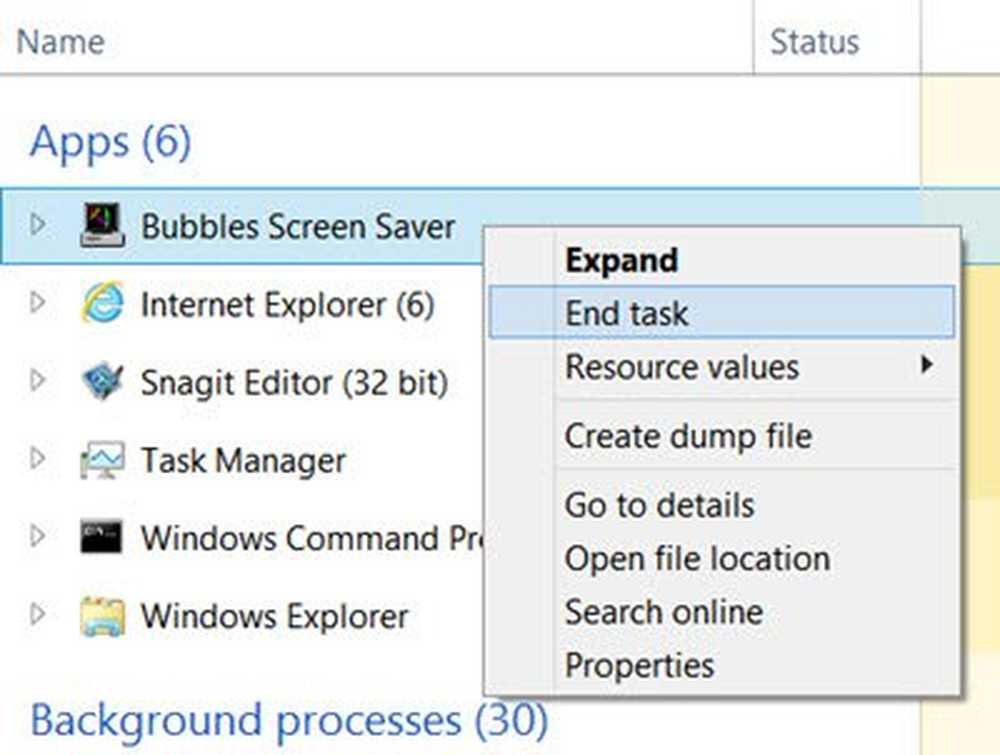
Fare clic con il tasto destro del mouse sul processo di screensaver e selezionare Ultimo compito.
Ha funzionato per me sul mio Windows 8.1 x64, e sono sicuro che funzionerà anche per te!